用Excel做一个万花尺,重温童年好时光!
作者:赋春风来源:部落窝教育发布时间:2020-05-25 11:40:25点击:3842
编按:
哈喽,大家好!今天我们就用excel做一个万花尺重温童年时光,提前祝大家六一儿童节快乐!童年已经远去了,但有一样东西,万花尺,可以带我们穿越时空,回到上个世纪八九十年代的童年。校门口卖东西的叔叔正在示范画出神奇的图案,姐姐从上海回来送我的礼物让所有小伙伴都羡慕,聚在一起比赛谁画得好,书包里最尊贵的玩具直到被压坏……主角都是万花尺!
万花尺也叫万花规、百变尺、圈圈尺,是一种绘图玩具,相信许多人小时候都玩过这个玩具。它由外圆图板及内圆图板两部分组成。内圆图板像一个外齿轮,沿圆心不同半径的位置带有许多笔洞,外圆图板像一个内齿轮的大型圆孔,内圆板放在外图板的圆洞中,用铅笔或圆珠笔从笔洞固定住内圆版,顺时针或逆时针用力让这块圆板沿着外面大圆框的边缘转动,可以画出像花朵一样规则的图案,越画越多,越画越神奇。今天我们就参照万花尺的原理,使用Excel的散点图制作美丽的万花规。
一、方法分析
万花尺的原理是通过两个圆的相对位置的变化来形成不同的图案,这就要求在散点图中绘制两个不同的圆,而要绘制一个圆,必须要知道圆的半径,因此图表至少需要两组数据,即“半径R1”、“半径R2”。为了让图表能随时变化,我们可以通过滚动条来控制两个半径的大小。为了让图表变化得更加多样,可以再添加一组数据“面积”,同样通过滚动条控制其变化。有了这三组数据,可利用SIN()函数、COS()函数求得对应的X值、Y值,即可绘制所需图表。
图表效果如下:
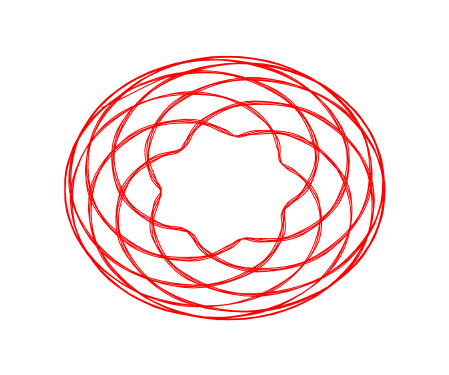
二、 具体步骤
① 在工作表的B2:E5单元格区域输入基础参数,如“类型”“数值”“变化栏”“数值范围”及对应的数值。
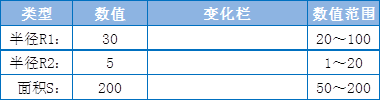
② 在“开发工具”选项卡下,点击“插入”菜单,选择“滚动条”表单控件,将该滚动条放置到D3单元格,鼠标右键单击D3单元格中的滚动条,在弹出的菜单中点击“设置控件格式”,将当前值和最小值设置为20,最大值设置为100,步长为1,页步长为10,单元格链接为C3单元格。
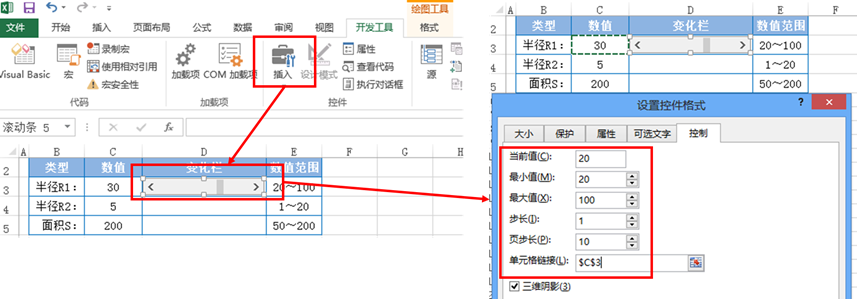
③ 用同样的方法在D4、D5单元格中插入滚动条,将D4单元格的滚动条的当前值和最小值设置为1,最大值设置为20,步长为1,页步长为5,单元格链接为C4单元格。设置D5单元格滚动条的当前值和最小值为50,最大值设置为200,步长为5,页步长为50,单元格链接为C5单元格。为了让控件更适合单元格,选择要调整的控件,按住Alt键不放,再绘制或移动控件,控件的边缘会自动吸附到单元格的边框上,填充满整个单元格。

④ 在W1:Z1单元格区域分别输入文本“半径R1”“半径R2”“X值”“Y值”,然后在W2单元格中输入1,并单击“开始”选项卡中的“填充”按钮,选择“系列”命令,在打开的对话框中选中“列”单选按钮,保持“步长值”为1,并将“终止值”设置为“360”,单击“确定”按钮。
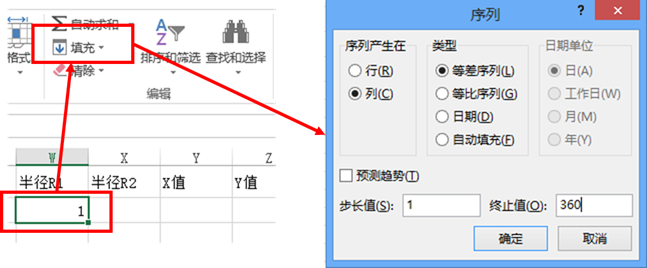
⑤ 选择X2单元格,输入公式“=($C$3/$C$4)*W2”,按“Enter键”输入,双击其右下角的自动填充柄向下填充公式。
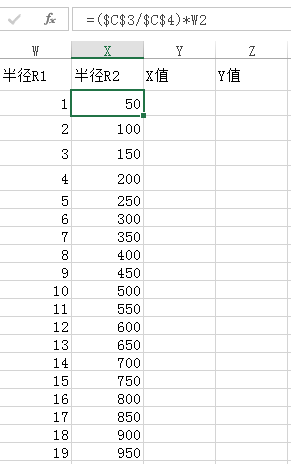
⑥ 选择Y2单元格,输入公式“=-($C$3-$C$4)*COS(W2)-$C$5*COS(X2-W2)”,按“Enter键”输入,双击其右下角的自动填充柄向下填充公式。
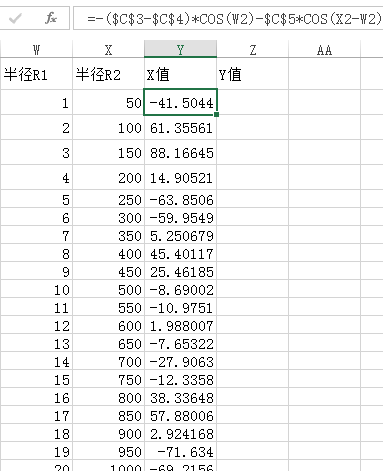
⑦ 选择Z2单元格,输入公式“=($C$3-$C$4)*SIN(W2)-$C$5*SIN(X2-W2)”,按“Enter键”输入,双击其右下角的自动填充柄向下填充公式。
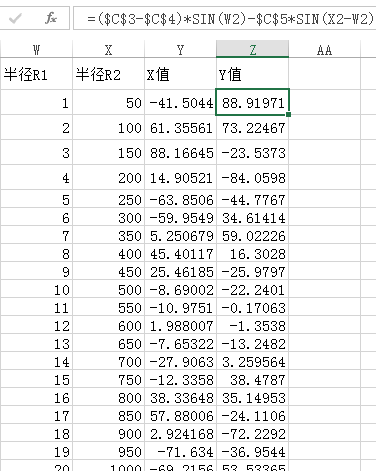
⑧ 选择Y2:Z361单元格区域,在“插入”选项卡中单击“散点图”按钮,选择“带平滑的散点图”选项。
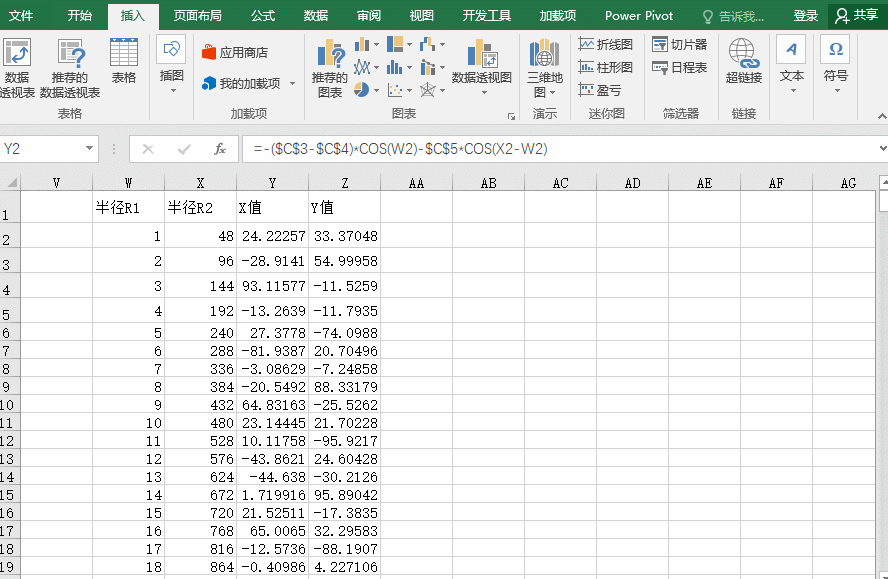
⑨ 依次勾除图表的“图例”“图表标题”“坐标轴”及“网格线”,设置图表的“高度”为10厘米,“宽度”为12厘米。
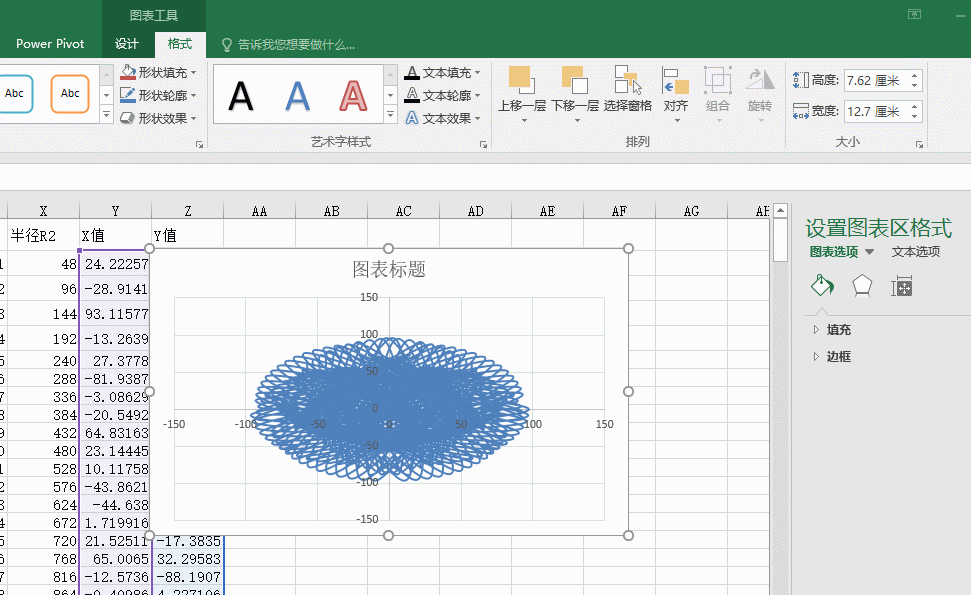
⑩ 选择图表中的数据系列,将“线条”的颜色设置为“红色”,“宽度”为0磅,“标记”为“无”,图表的美化就完成了。

⑪ 分别调整D3到D5单元格的滚动条,查看图表的变化效果。
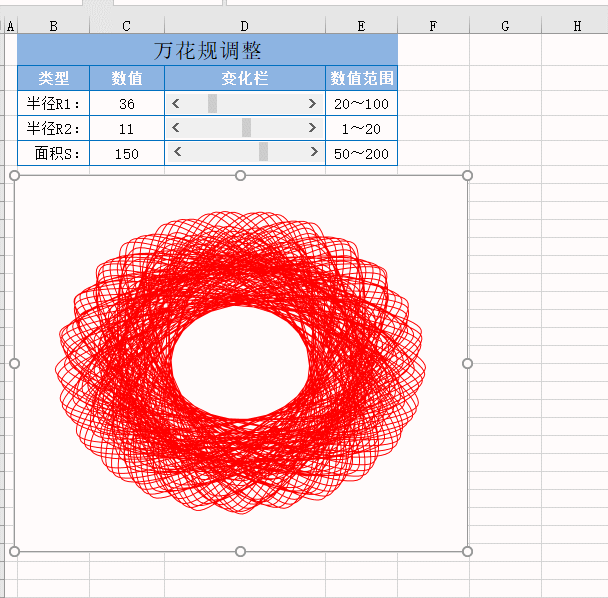
OK,一个万花尺图形就制作完成了,我们利用Excel的散点图,配合一组用简单的sin()、cos()公式特别处理的数据,就能生成千变万化的万花尺,是不是很神奇,在领略Excel强大的同时,您是不是也感受到了数学之美,而聪明的你有什么别的想法,欢迎留言。
参考资料:
来源:陈强 .瑰丽多姿的万花规[J].电脑爱好者, 1999(15):50-50
本文配套的练习课件请加入QQ群:1043683754下载。
做Excel高手,快速提升工作效率,部落窝教育《一周Excel直通车》视频和《Excel极速贯通班》直播课全心为你!
扫下方二维码关注公众号,可随时随地学习Excel:
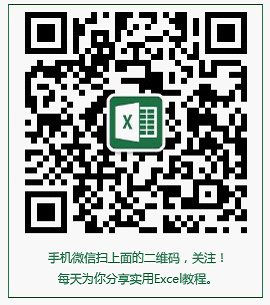
相关推荐:
用excel制作“九宫格”图表《秀翻全场!用excel制作一份“九宫格”图表》
用三角函数制作气泡图《奇思妙想:用excel“三角函数”制作超漂亮的环形气泡图!》
用三角函数制作跳动的爱心《一个苦逼Excel技术直男的追女日记:520,我为你今夜不眠!》
Excel美化折线图《折线图小花样:突显最大最小值,挠中老板心》
